在PowerPoint 2010中,我们可以为幻灯片中的任何对象,包括文本、图片、图形和图表等设置超链接。
通过为幻灯片中的对象设置超链接和动作可以制作出交互式的演示文稿。例如,单击设置了超链接或动作的对象,便跳转到该超链接指向幻灯片、文件或网页。
具体操作如图所示:
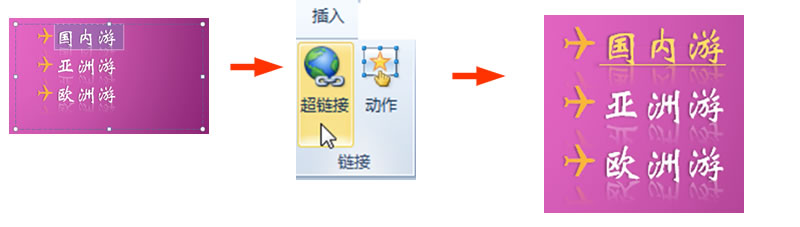
做了超级链接后,所选文字的颜色被调整,并添加上了下划线,表明这是一个超链接。当播放幻灯片时,将鼠标指针指向该文字,鼠标指针变成手的形状,单击即可打开链接到的相应幻灯片
PPT 如何编辑幻灯片母版
在制作幻灯片时,通常需要为每张幻灯片都设置一些相同的内容或格式以使演示文稿主题统一。例如,在每张幻灯片中都加入公司的Logo,且每张幻灯片标题占位符和文本占位符的字符格式和段
可以多种链接方式
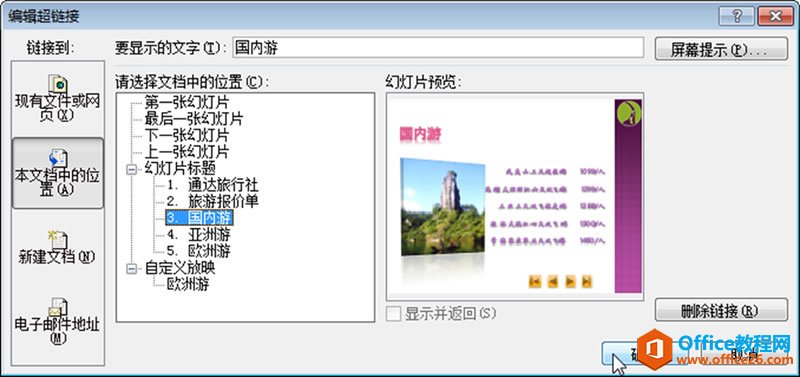
选择“原有文件或网页”项,然后在“地址”编辑框中输入要链接到的网址,可将所选对象链接到网页。
选择“新建文档”项,可新建一个演示文稿文档并将所选对象链接到该文档。
选择“电子邮件地址”项,可将所选对象链接到一个电子邮件地址。
PPT如何在幻灯片中插入图片和声音等对象
利用PowerPoint2010插入和文本选项卡中提供的选项,用户可在演示文稿中方便地插入图片、图形、艺术字、图表、声音和影片等多媒体元素,以使幻灯片更加美观或增强演示文稿的演示效果。


